|
|
【機能】
パソコンの払い下げや、中古パソコンのオークションでの販売などで、以前の使用者のデータが復元されてしまうことがあります。
これは、Windowsではファイルをゴミ箱から削除しても完全にファイルを削除した状態にしていないためです。
完全に削除するには、ドライブのフォーマットをするか、削除領域にファイルを上書きする等によってファイルを読めない状態にする必要があります。
ファイルの削除では、ファイル名が見えなくなるだけで、ファイルは存在しています。
リカバリーCDを使って購入時の状態に戻す操作を実施しても、ファイルの上書きがされるだけの場合には、上書きされないドライブの領域はそのままファイル名の見えないファイルが存在することになります。
(エクスプローラでは、すべてのファイルを表示する設定にしていないと、システムファイルなどは表示されません。)このソフトは、ゴミ箱から削除されたファイルを復元できないようにします。
(ゴミ箱にあるファイルや、既存のファイルはそのまま残ります。)
【使用方法】このソフトはこのファイルを開いたドライブ
A:\(このファイルの保存先ドライブによって変わります。)
に"KILL"と言うフォルダを作成し、空き部分に架空のデータを上書きし、
(ファイル名はKILL*.xlsで*には数値の1からの通し番号がつきます)
そのファイルを削除することで、ディスクの空き部分のデータを完全に削除します。
処理は途中で中止できません。次のボタンを押すと処理を始めます。

再度「ドライブの空きデータの完全削除」メッセージが出ます。

「はい」で処理を始めます。
「いいえ」で処理を取り消します。正常終了すれば、
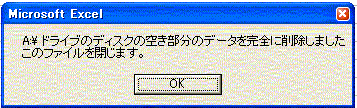
というメッセージが表示され「OK」で、このファイルを閉じます。もし、エラーなどで処理が正常に終了しなかった場合は、
フォルダ[ A:(このファイルの保存先ドライブによって変わります。)\KILL ]内のファイルとフォルダを削除してください。
【ソフトのダウンロード】はこちら
sakujyo.xls
22.0kB
2002/4/29
注意:このソフトを使用する場合は、「アドインソフト使用上の注意」を必ずお読みください。
ここに掲載されているエクセルのブックは「マクロ」が記述されています。
このファイルをインストールする前に、「マク ロを有効にする」をチェツクしてください。このソフトは「マイクロソフト エクセル97/2000/xp/2003/2007」で動作確認しています。
このソフトはフリーソフトです。
本ソフトの使用によって発生した問題について、作者は一切の責任を負わないものとします。